Հեղինակ:
John Pratt
Ստեղծման Ամսաթիվը:
13 Փետրվար 2021
Թարմացման Ամսաթիվը:
27 Հունիս 2024

Բովանդակություն
- Քայլել
- 5-ի մեթոդը 1. Օգտագործելով iTunes կրկնօրինակը
- 5-ի մեթոդը 2. ICloud- ի օգտագործումը
- 5-ի մեթոդ 3. Օգտագործելով երրորդ կողմի ծրագրակազմ
- 5-ի մեթոդը 4. Միավորել երրորդ կողմի ծրագրակազմը iTunes- ի կրկնօրինակի հետ
- 5-ի մեթոդ 5. Վերականգնել կոնտակտները `օգտագործելով հաղորդագրությունները ծրագիրը
- Խորհուրդներ
- Անհրաժեշտությունները
Ձեր iPhone- ից ջնջված տեքստային հաղորդագրությունները վերականգնելը բարդ է, բայց դա հնարավոր է: Եթե կրկնօրինակել եք ձեր iPhone- ը iTunes- ի կամ iCloud- ի միջոցով, ապա կարող եք օգտագործել այդ մեթոդը: Եթե ոչ, անհրաժեշտ է օգտագործել երրորդ կողմի ծրագրակազմը ՝ ջնջված հաղորդագրությունները հետ ստանալու համար: Կարդացեք ՝ այս մեթոդների մասին ավելին իմանալու համար:
Քայլել
5-ի մեթոդը 1. Օգտագործելով iTunes կրկնօրինակը
 Անջատեք iTunes- ում ավտոմատ համաժամացումը: Բացեք iTunes- ը ձեր համակարգչում: Կանխեք ծրագրի ավտոմատ համաժամացումը ձեր iPhone- ի հետ ՝ անցնելով iTunes ընտրացանկ, այնուհետև կտտացնելով Նախապատվություններ: Այդ պատուհանում ընտրեք Սարքեր և նշեք «iPod- ի, iPhones- ի և iPad- ի ավտոմատ համաժամացումը կանխելու» կողքին:
Անջատեք iTunes- ում ավտոմատ համաժամացումը: Բացեք iTunes- ը ձեր համակարգչում: Կանխեք ծրագրի ավտոմատ համաժամացումը ձեր iPhone- ի հետ ՝ անցնելով iTunes ընտրացանկ, այնուհետև կտտացնելով Նախապատվություններ: Այդ պատուհանում ընտրեք Սարքեր և նշեք «iPod- ի, iPhones- ի և iPad- ի ավտոմատ համաժամացումը կանխելու» կողքին: - Եթե այս տարբերակը միացնեք, iPhone- ը և iTunes- ը համաժամեցվելու են միմյանց հետ, հենց որ հեռախոսը միացնեք ձեր համակարգչին: Եթե դա պատահի, դա կարող է կանխել ձեր հաղորդագրությունների վերականգնումը:
 Միացրեք ձեր iPhone- ը ձեր համակարգչին: Ձեր iPhone- ը համակարգչին միացնելու համար օգտագործեք USB մալուխ: Շարունակելուց առաջ մի պահ թույլ տվեք ձեր համակարգչին ճանաչել նոր սարքը:
Միացրեք ձեր iPhone- ը ձեր համակարգչին: Ձեր iPhone- ը համակարգչին միացնելու համար օգտագործեք USB մալուխ: Շարունակելուց առաջ մի պահ թույլ տվեք ձեր համակարգչին ճանաչել նոր սարքը: - Ընդհանրապես, iPhone- ը կգա USB մալուխով: Այսինքն, եթե դուք գնել եք նոր iPhone, կամ սարքը գնել եք հուսալի աղբյուրից: Անջատեք AC ադապտորը մալուխից և փաստացի USB մալուխը միացրեք համակարգչին:
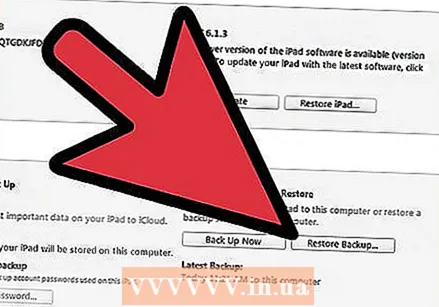 Վերականգնել iPhone- ի պահուստավորումը: Դա անելու ամենահեշտ ձևը կտտացնել Արխիվին, ապա ընտրել Սարքեր: Այնտեղից ընտրեք «Վերականգնել պահուստավորումից» տարբերակը:
Վերականգնել iPhone- ի պահուստավորումը: Դա անելու ամենահեշտ ձևը կտտացնել Արխիվին, ապա ընտրել Սարքեր: Այնտեղից ընտրեք «Վերականգնել պահուստավորումից» տարբերակը: - Կարող եք նաև ընտրել Սարքի ակնարկ ներդիրը բացելը: Դա անելու համար կտտացրեք էկրանի վերևի աջ անկյունում գտնվող սարքի անունը: Կարող եք նաև սեղմել Դիտել ցանկը, այնուհետև սեղմել Sույց տալ կողային տողը (եթե հայտնվում է կողային տողը, կարող եք սեղմել ձեր iPhone- ը Սարքեր բաժնի տակ): Երբ ակնարկ ներդիրը բաց է, կտտացրեք «Վերականգնել պահուստավորումը.» Կոճակը:
- Եթե ունեք iTunes 10.7 կամ ավելի հին տարբերակ, աջ սեղմեք (կամ վերահսկեք սեղմումը) սարքի կողային շարքում և ընտրեք «Վերականգնել պահուստավորումից.»:
- Նշում. Այս մեթոդը գործում է միայն այն դեպքում, եթե ձեր iPhone- ը կրկնօրինակել եք iTunes- ի միջոցով:
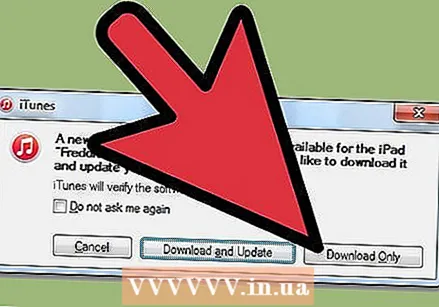 Թույլ տվեք, որ բովանդակությունը ներբեռնվի ձեր iPhone- ում: Դա կարող է տևել մի քանի րոպե: Գործընթացն ավարտելուց հետո iPhone- ը կվերականգնվի տարբերակի ՝ վերջին պահուստային տարբերակից:
Թույլ տվեք, որ բովանդակությունը ներբեռնվի ձեր iPhone- ում: Դա կարող է տևել մի քանի րոպե: Գործընթացն ավարտելուց հետո iPhone- ը կվերականգնվի տարբերակի ՝ վերջին պահուստային տարբերակից: - Նշում. Դա անելով, կջնջվի iPhone- ից վերջին պահուստավորումից հետո ձեր կողմից ավելացված ցանկացած տվյալ:
5-ի մեթոդը 2. ICloud- ի օգտագործումը
 Eնջեք ձեր iPhone- ը: Դուք կարող եք դա անել ՝ անցնելով Կարգավորումների ընտրացանկ, ապա ընտրելով Գեներալը: Ընտրեք «Վերականգնել», ապա «raseնջել ամբողջ բովանդակությունը և կարգավորումները»:
Eնջեք ձեր iPhone- ը: Դուք կարող եք դա անել ՝ անցնելով Կարգավորումների ընտրացանկ, ապա ընտրելով Գեներալը: Ընտրեք «Վերականգնել», ապա «raseնջել ամբողջ բովանդակությունը և կարգավորումները»: - Սա կջնջի ձեր iPhone- ի բոլոր տվյալները: Ձեր iPhone- ի պարունակությունը կփոխարինվի iCloud- ում պահված տվյալներով: Վերջին ստեղծված պահուստավորումից հետո ավելացված տվյալները կջնջվեն iPhone- ից:
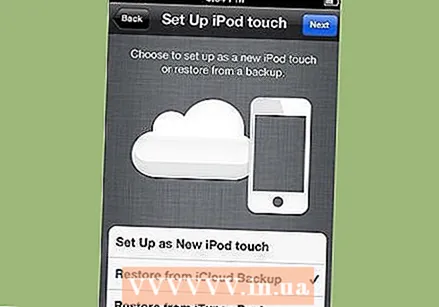 Ընտրեք «Վերականգնել iCloud կրկնօրինակը» տարբերակը: Եթե ջնջել եք ձեր iPhone- ի պարունակությունը, սարքը կհարցնի, թե արդյոք ցանկանում եք հեռախոսը որպես նոր հեռախոս դնել կամ վերականգնել պահուստային տարբերակից: Ընտրեք «Վերականգնել iCloud- ի կրկնօրինակը» տարբերակը:
Ընտրեք «Վերականգնել iCloud կրկնօրինակը» տարբերակը: Եթե ջնջել եք ձեր iPhone- ի պարունակությունը, սարքը կհարցնի, թե արդյոք ցանկանում եք հեռախոսը որպես նոր հեռախոս դնել կամ վերականգնել պահուստային տարբերակից: Ընտրեք «Վերականգնել iCloud- ի կրկնօրինակը» տարբերակը: - Ձեզանից կխնդրեն մուտքագրել ձեր AppleID- ը և գաղտնաբառը: Երբ ձեզ հուշում են, դա արեք վերականգնման գործընթացը սկսելու համար:
- Նշում. Այս մեթոդը գործում է միայն այն դեպքում, եթե դուք կրկնօրինակել եք ձեր iPhone- ը iCloud- ի միջոցով:
 Թույլ տվեք, որ բովանդակությունը ներբեռնվի ձեր iPhone- ում: Ձեր iPhone- ն այժմ կվերագործարկվի ինքն իրեն: Դա կարող է տևել մի քանի րոպե: Երբ գործընթացն ավարտվի, iPhone- ը կվերականգնվի iCloud- ի վերջին կրկնօրինակի տարբերակին:
Թույլ տվեք, որ բովանդակությունը ներբեռնվի ձեր iPhone- ում: Ձեր iPhone- ն այժմ կվերագործարկվի ինքն իրեն: Դա կարող է տևել մի քանի րոպե: Երբ գործընթացն ավարտվի, iPhone- ը կվերականգնվի iCloud- ի վերջին կրկնօրինակի տարբերակին: - Ձեր կարգավորումները և հաշիվները նախ կվերականգնվեն: Դրանից հետո կվերականգնվեն գնված ցանկացած մասեր (ինչպիսիք են երաժշտությունը, ֆիլմերը, ծրագրերը, գրքերը և այլն) և այլ բովանդակություն (ներառյալ ձեր տեքստային հաղորդագրությունները):
- Միացրեք ձեր iPhone- ը էլեկտրաէներգիայի աղբյուրին, մինչ տվյալները վերականգնվում են: Այսպիսով, դուք չեք կորցնում ձեր մարտկոցի շատ մասը:
- Հնարավոր է, որ ստիպված լինեք մի քանի անգամ մուտքագրել ձեր AppleID- ն ու գաղտնաբառը ՝ ձեր հաշիվն ամբողջությամբ վերականգնելու համար:
- Տեսեք, արդյոք վերականգնման գործընթացն ավարտված է ՝ մտնելով Կարգավորումներ, այնուհետև iCloud: Այնտեղից ընտրեք պահուստավորում և պահուստավորում:
5-ի մեթոդ 3. Օգտագործելով երրորդ կողմի ծրագրակազմ
 Ներբեռնեք, տեղադրեք և բացեք տվյալների վերականգնման ծրագիրը: Նման ծրագիր որոնեք առցանց կամ անցեք մշակողի կայք ՝ այն ներբեռնելու համար: Ներբեռնումից հետո կարող եք սկսել տեղադրման կարգը: Հետևեք էկրանի ցուցումներին ՝ նոր ծրագիրը ձեր համակարգչում տեղադրելու համար:
Ներբեռնեք, տեղադրեք և բացեք տվյալների վերականգնման ծրագիրը: Նման ծրագիր որոնեք առցանց կամ անցեք մշակողի կայք ՝ այն ներբեռնելու համար: Ներբեռնումից հետո կարող եք սկսել տեղադրման կարգը: Հետևեք էկրանի ցուցումներին ՝ նոր ծրագիրը ձեր համակարգչում տեղադրելու համար: - Տեղադրման կարգն ավարտելուց հետո բացեք նոր ծրագիրը:
- Գիտակցեք, որ սա միակ իրական տարբերակն է, եթե նախկինում երբեք չեք կրկնօրինակել ձեր iPhone- ը:
- Կան շատ նման ծրագրեր այնտեղ: Մեծ մասը, սակայն, դուք պետք է վճարեք ՝ ամբողջ գործառույթն օգտագործելու համար: Այնուամենայնիվ, հաճախ կարող եք ներբեռնել անվճար փորձնական տարբերակ:
 Միացրեք ձեր iPhone- ը ձեր համակարգչին: Ձեր iPhone- ը համակարգչին միացնելու համար օգտագործեք USB մալուխ: Շարունակելուց առաջ համոզվեք, որ նոր սարքը ճանաչված է:
Միացրեք ձեր iPhone- ը ձեր համակարգչին: Ձեր iPhone- ը համակարգչին միացնելու համար օգտագործեք USB մալուխ: Շարունակելուց առաջ համոզվեք, որ նոր սարքը ճանաչված է: - Եթե հուսալի աղբյուրից գնել եք նոր iPhone, կամ երկրորդ ձեռքի iPhone, այն կգա USB մալուխով: Սա կարող է լինել նույն մալուխը, ինչ դուք օգտագործում եք iPhone- ը լիցքավորելու համար: Այդ դեպքում կապը հաստատելու համար հարկավոր է անջատել էլեկտրասնուցիչը և օգտագործել փաստացի USB մալուխը:
 Տեղադրեք iPhone- ը DFU ռեժիմում: DFU (Սարքի որոնվածի թարմացում) ռեժիմը հեռախոսն ամբողջովին կդադարեցնի և կպատրաստվի վերականգնման գործընթացին:
Տեղադրեք iPhone- ը DFU ռեժիմում: DFU (Սարքի որոնվածի թարմացում) ռեժիմը հեռախոսն ամբողջովին կդադարեցնի և կպատրաստվի վերականգնման գործընթացին: - Միաժամանակ սեղմեք և պահեք iPhone- ի «Տուն» և «Power» կոճակները: Դուք պետք է շարունակեք դա պահել մոտ 10 վայրկյան:
- Թողարկեք «Սնուցման» կոճակը, բայց շարունակեք սեղմել «Տուն» կոճակը լրացուցիչ 10 վայրկյան: Ավարտելուց հետո պետք է հայտնվի Apple լոգոն:
 Սկան ձեր iPhone- ը: Տվյալների վերականգնման որոշ ծրագրեր անմիջապես սկանավորելու են ձեր iPhone- ը: Եթե ոչ, ապա կարող եք ստիպել ձեռքով սկան ՝ սեղմելով «Սկսել սկան» կոճակը:
Սկան ձեր iPhone- ը: Տվյալների վերականգնման որոշ ծրագրեր անմիջապես սկանավորելու են ձեր iPhone- ը: Եթե ոչ, ապա կարող եք ստիպել ձեռքով սկան ՝ սեղմելով «Սկսել սկան» կոճակը: - Որոշ ծրագրակազմեր միայն տեքստային հաղորդագրություններ են որոնելու: Այլ ծրագրերը կփնտրեն բոլոր տվյալները:
- Նույնիսկ եթե ձեր iPhone- ից ջնջեք տեքստային հաղորդագրությունները, դրանք ամբողջությամբ չեն վերանա: Ձևը, որով դուք կարող եք մուտք գործել տվյալներ, հանվել է, տվյալներն ինքնին դեռ թաքնված են ձեր iPhone- ում թաքնված ինչ-որ տեղ: Այս ծրագրերը կարող են սկանավորել ձեր iPhone- ը, գտնել բացակայող տվյալները և ձեզ նորից մուտք գործել:
- Այս գործընթացը տևում է մի քանի վայրկյանից մի քանի րոպե ՝ կախված այն բանից, թե որքան տվյալների որոնում է անհրաժեշտ:
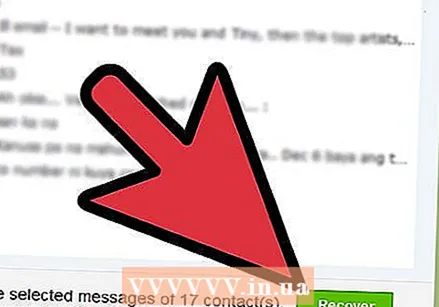 Ընտրեք և վերականգնեք ջնջված տեքստային հաղորդագրությունները: Ձեր համակարգչում տվյալների վերականգնման ծրագիրն այժմ սարքում կբերի ջնջված տեքստային հաղորդագրությունների ցուցակ: Ստուգեք այն հաղորդագրությունները, որոնք ցանկանում եք վերականգնել հաղորդագրությունների կողքին: Ավարտելուց հետո կտտացրեք «Վերականգնել» կոճակին ձեր էկրանի ներքևում:
Ընտրեք և վերականգնեք ջնջված տեքստային հաղորդագրությունները: Ձեր համակարգչում տվյալների վերականգնման ծրագիրն այժմ սարքում կբերի ջնջված տեքստային հաղորդագրությունների ցուցակ: Ստուգեք այն հաղորդագրությունները, որոնք ցանկանում եք վերականգնել հաղորդագրությունների կողքին: Ավարտելուց հետո կտտացրեք «Վերականգնել» կոճակին ձեր էկրանի ներքևում: - Այս կոճակը կտտացնելուց հետո ձեզ կհարցնեն, թե որտեղ եք ցանկանում պահպանել տվյալները: Դուք չեք կարող վերականգնել տվյալները անմիջապես ձեր iPhone- ում:
- Այս ծրագրերից շատերը նաև հնարավորություն են տալիս անհատապես դիտել յուրաքանչյուր տեքստային հաղորդագրություն ՝ դրանք վերականգնելուց առաջ: Այսպիսով դուք ապահովում եք, որ ձեր վերականգնած հաղորդագրություններն իրականում այն հաղորդագրություններն են, որոնք ցանկանում եք վերականգնել:
 Թույլ տվեք, որ բովանդակությունը ներբեռնվի ձեր համակարգչում: Մի քանի րոպե անց ծրագիրը ձեր iPhone- ից տեքստային հաղորդագրությունները կփոխանցեր ձեր համակարգչի ցանկալի վայրը: Այնտեղ դուք կարող եք դիտել դրանք առանց խնդիրների:
Թույլ տվեք, որ բովանդակությունը ներբեռնվի ձեր համակարգչում: Մի քանի րոպե անց ծրագիրը ձեր iPhone- ից տեքստային հաղորդագրությունները կփոխանցեր ձեր համակարգչի ցանկալի վայրը: Այնտեղ դուք կարող եք դիտել դրանք առանց խնդիրների: - Ավարտելուց հետո հանեք ձեր iPhone- ը: DFU ռեժիմից դուրս գալու համար միաժամանակ սեղմեք «Տուն» և «Սնուցման» կոճակները, մինչև որ հայտնվի Apple լոգոն:
5-ի մեթոդը 4. Միավորել երրորդ կողմի ծրագրակազմը iTunes- ի կրկնօրինակի հետ
 Ներբեռնեք, տեղադրեք և բացեք տվյալների վերականգնման ծրագիրը: Նման ծրագիր որոնեք առցանց կամ անցեք մշակողի կայք ՝ այն ներբեռնելու համար: Ներբեռնումից հետո կարող եք սկսել տեղադրման կարգը: Նոր ծրագիրը ձեր համակարգչում տեղադրելու համար հետևեք էկրանի ցուցումներին:
Ներբեռնեք, տեղադրեք և բացեք տվյալների վերականգնման ծրագիրը: Նման ծրագիր որոնեք առցանց կամ անցեք մշակողի կայք ՝ այն ներբեռնելու համար: Ներբեռնումից հետո կարող եք սկսել տեղադրման կարգը: Նոր ծրագիրը ձեր համակարգչում տեղադրելու համար հետևեք էկրանի ցուցումներին: - Այս ծրագրաշարի մեծ մասը, որը նույնպես աշխատում է առանց iTunes- ի կրկնօրինակում, դա անում է iTunes- ի կրկնօրինակի միջոցով:
- Բացեք նոր ծրագրաշարը, երբ տեղադրման կարգն ավարտված է:
- Կան շատ նման ծրագրեր այնտեղ: Մեծ մասը, սակայն, դուք պետք է վճարեք ՝ ամբողջ գործառույթն օգտագործելու համար: Այնուամենայնիվ, հաճախ կարող եք ներբեռնել անվճար փորձնական տարբերակ:
 IPhone- ի կրկնօրինակում փնտրեք: Theրագիրը բացելուց հետո այն պետք է ավտոմատ կերպով գտնի iTunes- ի կրկնօրինակը ձեր համակարգչում: Ընտրեք այն և կտտացրեք ինտերֆեյսի վրա «Սկան» կամ «Սկսել սկան»:
IPhone- ի կրկնօրինակում փնտրեք: Theրագիրը բացելուց հետո այն պետք է ավտոմատ կերպով գտնի iTunes- ի կրկնօրինակը ձեր համակարգչում: Ընտրեք այն և կտտացրեք ինտերֆեյսի վրա «Սկան» կամ «Սկսել սկան»: - Նշենք, որ դա կաշխատի միայն այն դեպքում, եթե ձեր համակարգչում պահված եք iTunes կրկնօրինակում:
- Այս ծրագրերը պետք է գտնեն ձեր համակարգչի վրա ամենաթարմ iTunes կրկնօրինակը: Անհրաժեշտ չէ ձեր iPhone- ը միացնել ձեր համակարգչին:
- Եթե բազմաթիվ կրկնօրինակումներ հայտնաբերվեն, համոզվեք, որ ընտրել եք ճիշտը:
 Ընտրեք և վերականգնեք ջնջված տեքստային հաղորդագրությունները: Սքանավորումից հետո ծրագիրը պետք է ցուցադրի հայտնաբերված տվյալներով պատուհան: Ստուգեք այն հաղորդագրությունների կողքին, որոնք ցանկանում եք վերականգնել, և կտտացրեք «Վերականգնել» կոճակին:
Ընտրեք և վերականգնեք ջնջված տեքստային հաղորդագրությունները: Սքանավորումից հետո ծրագիրը պետք է ցուցադրի հայտնաբերված տվյալներով պատուհան: Ստուգեք այն հաղորդագրությունների կողքին, որոնք ցանկանում եք վերականգնել, և կտտացրեք «Վերականգնել» կոճակին: - Երբ կտտացնում եք այս կոճակը, ձեզանից կպահանջվի, թե ձեր համակարգչի որ վայրում եք ցանկանում վերականգնել ֆայլերը:
- Գտնված տվյալները կարող են բաղկացած լինել միայն տեքստային հաղորդագրություններից, բայց կարող են պարունակել նաև տեքստային հաղորդագրությունների և այլ տվյալների համադրություններ:
- Դուք սովորաբար կարող եք նախադիտել հաղորդագրությունները նախքան դրանք հետ տալը:
 Թույլ տվեք, որ բովանդակությունը ներբեռնվի ձեր համակարգչում: Ավարտելուց հետո հաղորդագրությունները կպահվեն ձեր համակարգչում հաղորդագրությունների բովանդակությամբ, այլ նաև այլ տվյալներով. Մտածեք հեռախոսահամարների, ժամերի և ամսաթվերի մասին և այլն:
Թույլ տվեք, որ բովանդակությունը ներբեռնվի ձեր համակարգչում: Ավարտելուց հետո հաղորդագրությունները կպահվեն ձեր համակարգչում հաղորդագրությունների բովանդակությամբ, այլ նաև այլ տվյալներով. Մտածեք հեռախոսահամարների, ժամերի և ամսաթվերի մասին և այլն:
5-ի մեթոդ 5. Վերականգնել կոնտակտները `օգտագործելով հաղորդագրությունները ծրագիրը
 Հպեք Հաղորդագրությունների պատկերակին:
Հպեք Հաղորդագրությունների պատկերակին: Երբ պատուհանը բացվում է, հպեք «Նոր հաղորդագրություն» պատկերակին:
Երբ պատուհանը բացվում է, հպեք «Նոր հաղորդագրություն» պատկերակին: Մուտքագրեք «Դեպի» մեջ ջնջված կոնտակտի անունը:'-դաշտ:
Մուտքագրեք «Դեպի» մեջ ջնջված կոնտակտի անունը:'-դաշտ: 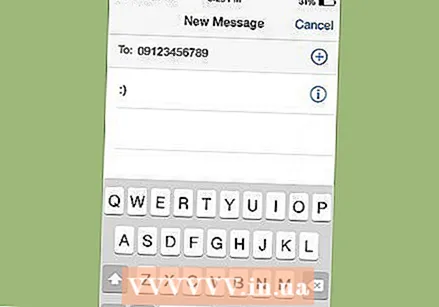 Տեղեկատվությունը, ամենայն հավանականությամբ, կհայտնվի, նույնիսկ եթե այդ անձն այլևս չկա ձեր կոնտակտների ցուցակում:
Տեղեկատվությունը, ամենայն հավանականությամբ, կհայտնվի, նույնիսկ եթե այդ անձն այլևս չկա ձեր կոնտակտների ցուցակում:
Խորհուրդներ
- Մեկ-մեկ կրկնօրինակեք ձեր iPhone- ը iTunes- ում կամ iCloud- ում: Այս կերպ ձեր համար ավելի հեշտ կդարձնեք ձեր iPhone- ից կորած կամ ջնջված տվյալներ:
Անհրաժեշտությունները
- IPhone- ը
- USB մալուխ
- Համակարգիչ
- Տվյալների վերականգնման ծրագիր



